Διορθώστε όλα τα προβλήματα iOS, όπως σπασμένη οθόνη, πρόβλημα κολλήματος κ.λπ. χωρίς απώλεια δεδομένων.
Πώς να δείτε και να ανακτήσετε πρόσφατα διαγραμμένα μηνύματα στο iPhone 17/16
Η κατά λάθος διαγραφή ενός σημαντικού μηνύματος κειμένου ή iMessage στο iPhone σας μπορεί να είναι απογοητευτική. Είτε πρόκειται για μια αγαπημένη συζήτηση, έναν κρίσιμο κωδικό επαλήθευσης ή ζωτικές πληροφορίες, ίσως αναρωτιέστε... πώς να δείτε τα πρόσφατα διαγραμμένα μηνύματα στο iPhoneΑυτός ο ολοκληρωμένος οδηγός θα σας δείξει πρώτα πώς να χρησιμοποιήσετε τον ενσωματωμένο φάκελο "Πρόσφατα διαγραμμένα" για μηνύματα. Το πιο σημαντικό, μπορείτε να βρείτε 3 αποτελεσματικούς τρόπους για να ανακτήσετε τα διαγραμμένα μηνύματα στο iPhone 17/16/15/14.
Λίστα οδηγών
Πώς να δείτε τα πρόσφατα διαγραμμένα μηνύματα στο iPhone από έναν φάκελο Ο καλύτερος τρόπος για να δείτε και να ανακτήσετε διαγραμμένα μηνύματα στο iPhone Χρησιμοποιήστε το iCloud/iTunes Backup για να δείτε τα πρόσφατα διαγραμμένα μηνύματα στο iPhone Δείτε και επαναφέρετε τα διαγραμμένα μηνύματα από το iCloud στο iPhone Επικοινωνήστε με τον πάροχο κινητής τηλεφωνίας σας για να ελέγξετε τα διαγραμμένα μηνύματα στο iPhone| Μέθοδος | Καλύτερο για | Σημαντική Παράμετρος |
| Πρόσφατα διαγραμμένος φάκελος | Γρήγορη, πρόσφατη ανάκτηση (iOS 16+). | Προθεσμία 30 ημερών. |
| 4 Easysoft iPhone Data Recovery | Όλα τα άλλα σενάρια: έλλειψη αντιγράφων ασφαλείας, λήξη του χρονικού ορίου, επιλεκτική ανάκτηση. | Απαιτεί υπολογιστή. |
| Επαναφορά iCloud/iTunes | Πλήρης επαναφορά της συσκευής από μια προηγούμενη κατάσταση. | Διαγράφει όλα τα τρέχοντα δεδομένα στο τηλέφωνο. |
| Επανασυγχρονισμός iCloud | Επίλυση προβλημάτων συγχρονισμού με τα Μηνύματα στο iCloud. | Δεν ανακτά τα μόνιμα διαγραμμένα μηνύματα. |
| Επικοινωνήστε με τον μεταφορέα | Λήψη μεταδεδομένων μηνύματος (όχι περιεχομένου). | Δεν ανακτά το περιεχόμενο του μηνύματος. |
Πώς να δείτε τα πρόσφατα διαγραμμένα μηνύματα στο iPhone από έναν φάκελο
Ξεκινώντας με το iOS 16, η Apple εισήγαγε έναν φάκελο "Πρόσφατα διαγραμμένα" για την εφαρμογή Μηνύματα, παρόμοιο με αυτόν στις Φωτογραφίες. Ωστόσο, τα μηνύματα αποθηκεύονται εδώ μόνο για 30 ημέρες μετά τη διαγραφή. Μετά από αυτήν την περίοδο, διαγράφονται οριστικά από τη συσκευή σας και το iCloud.
Βήματα:
1. Ανοίξτε την εφαρμογή "Μηνύματα" στο iPhone σας.
2. Στην κύρια λίστα συνομιλιών, πατήστε "Επεξεργασία" στην επάνω αριστερή γωνία.
3. Πατήστε την επιλογή «Εμφάνιση πρόσφατα διαγραμμένων» για να δείτε τα πρόσφατα διαγραμμένα μηνύματα στο iPhone.
4. Θα δείτε μια λίστα με τα μηνύματα που διαγράφηκαν τις τελευταίες 30 ημέρες. Μπορείτε να τα επιλέξετε και να πατήσετε «Ανάκτηση» για να τα επαναφέρετε στα κύρια εισερχόμενά σας.
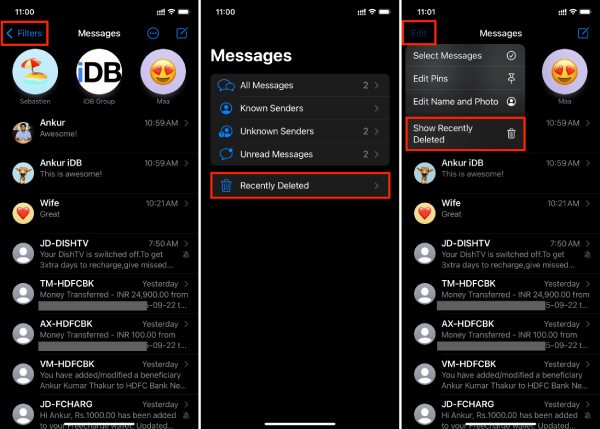
Ο καλύτερος τρόπος για να δείτε και να ανακτήσετε διαγραμμένα μηνύματα στο iPhone
Τι γίνεται αν χρησιμοποιείτε παλαιότερη έκδοση iOS ή αν έχει παρέλθει το χρονικό περιθώριο των 30 ημερών; Χρησιμοποιήστε 4 Easysoft iPhone Data Recovery για να δείτε όλα τα διαγραμμένα μηνύματα σε όλα τα μοντέλα και τις εκδόσεις iPhone. Μπορείτε επίσης να ανακτήσετε μηνύματα κειμένου, iMessages, ακόμη και αποκλεισμένα μηνύματα από συσκευή iOS/iTunes/iCloud. Κατά τη διάρκεια της διαδικασίας, μπορείτε να ελέγξετε τα αγγελικά μηνύματα και να κάνετε προεπισκόπηση των λεπτομερειών. Με αυτόν τον τρόπο, μπορείτε να επιλέξετε συγκεκριμένα στοιχεία αντί να επαναφέρετε τα πάντα, εξοικονομώντας χρόνο και χώρο αποθήκευσης.

Δείτε και ανακτήστε όλα τα είδη μηνυμάτων, επαφών, βίντεο από το iPhone.
Υποστηρίζει όλα τα μοντέλα και τις εκδόσεις iPhone, συμπεριλαμβανομένων των iPhone 17 και iOS 26.
Προεπισκόπηση και έλεγχος των λεπτομερειών των μηνυμάτων για την επιλεκτική ανάκτησή τους.
Δυνατότητα εύκολης ανάκτησης όλων των επιλεγμένων αρχείων και μηνυμάτων με ένα κλικ.
100% Secure
100% Secure
Βήμα 1Εκκινήστε το 4Easysoft iPhone Data Recovery και συνδέστε το iPhone σας στον υπολογιστή μέσω καλωδίου USB. Εάν χρησιμοποιείτε iOS 11 ή νεότερη έκδοση, ξεκλειδώστε τη συσκευή σας και πατήστε το κουμπί "Trust" στην οθόνη.

Βήμα 2Κάντε κλικ στην καρτέλα "Ανάκτηση από συσκευή iOS" και, στη συνέχεια, κάντε κλικ στο κουμπί "Έναρξη σάρωσης" για να σαρώσετε όλα τα διαγραμμένα δεδομένα στη συσκευή iOS σας.

Βήμα 3Όλα τα δεδομένα θα εμφανιστούν στο νέο παράθυρο και μπορείτε να δείτε τα πρόσφατα διαγραμμένα μηνύματα στο iPhone. Μπορείτε να κάνετε κλικ στην καρτέλα "Μηνύματα" από το αριστερό παράθυρο και να κάνετε προεπισκόπηση των λεπτομερειών. Επιλέξτε τα επιθυμητά και κάντε κλικ στο κουμπί "Ανάκτηση".

Χρησιμοποιήστε το iCloud/iTunes Backup για να δείτε τα πρόσφατα διαγραμμένα μηνύματα στο iPhone
Αν δημιουργείτε τακτικά αντίγραφα ασφαλείας του iPhone σας, μπορείτε να ανακτήσετε παλιά μηνύματα κάνοντας επαναφορά από το αντίγραφο ασφαλείας του iTunes/iCloud. Ωστόσο, αυτή είναι μια βασική επιλογή, καθώς θα αντικαταστήσει όλα τα τρέχοντα δεδομένα στο τηλέφωνό σας με τα δεδομένα από το αντίγραφο ασφαλείας.
• Χρησιμοποιήστε το iCloud για να δείτε τα πρόσφατα διαγραμμένα μηνύματα στο iPhone: Μεταβείτε στις "Ρυθμίσεις" > "Γενικά" > "Μεταφορά ή επαναφορά iPhone" > "Διαγραφή όλου του περιεχομένου και των ρυθμίσεων". Μετά την επανεκκίνηση του τηλεφώνου, επιλέξτε "Επαναφορά από αντίγραφο ασφαλείας iCloud" κατά τη διαδικασία εγκατάστασης.
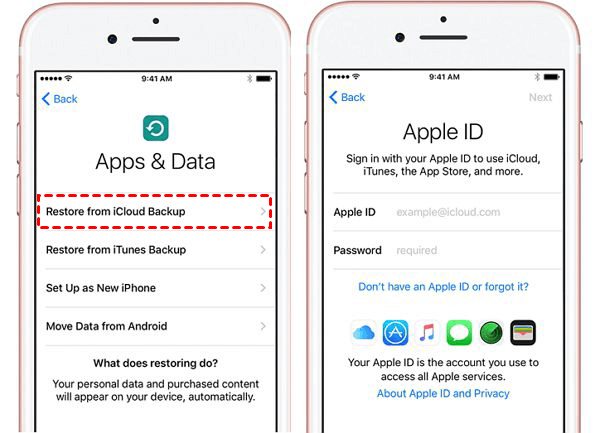
• iTunes/Finder για να δείτε τα πρόσφατα διαγραμμένα μηνύματα στο iPhone: Συνδέστε το iPhone σας στον υπολογιστή σας, ανοίξτε το iTunes (ή το Finder σε Mac), επιλέξτε τη συσκευή σας και κάντε κλικ στην επιλογή "Επαναφορά αντιγράφων ασφαλείας".
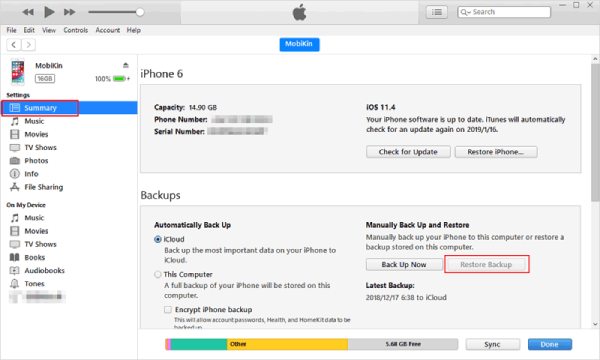
Δείτε και επαναφέρετε τα διαγραμμένα μηνύματα από το iCloud στο iPhone
Αν έχετε ενεργοποιήσει τα Μηνύματα στο iCloud, τα μηνύματά σας συγχρονίζονται σε όλες τις συσκευές Apple που διαθέτετε. Μερικές φορές, ένας απλός επανασυγχρονισμός μπορεί να επαναφέρει τις συνομιλίες που λείπουν. Μπορείτε να χρησιμοποιήσετε αυτήν τη μέθοδο για να Ανακτήστε τα διαγραμμένα μηνύματα κειμένου από το iPhone.
Βήμα 1Μεταβείτε στην εφαρμογή "Ρυθμίσεις" και πατήστε [Το όνομά σας]. Στη συνέχεια, πατήστε το κουμπί "iCloud" και απενεργοποιήστε την επιλογή "Μηνύματα". Επιλέξτε "Απενεργοποίηση και λήψη μηνυμάτων" όταν σας ζητηθεί.
Βήμα 2Περιμένετε λίγα λεπτά και, στη συνέχεια, ενεργοποιήστε ξανά τα "Μηνύματα". Αυτό αναγκάζει το iPhone σας να συγχρονιστεί ξανά με το iCloud, το οποίο ενδέχεται να ανακτήσει και να δει τα πρόσφατα διαγραμμένα μηνύματα.
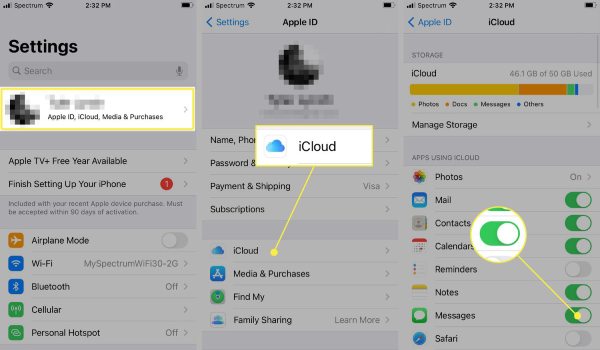
Επικοινωνήστε με τον πάροχο κινητής τηλεφωνίας σας για να ελέγξετε τα διαγραμμένα μηνύματα στο iPhone
Ο πάροχος υπηρεσιών κινητής τηλεφωνίας σας (π.χ. Verizon, AT&T, T-Mobile) διατηρεί αρχεία μηνυμάτων κειμένου (SMS/MMS, όχι iMessages) για ένα χρονικό διάστημα, κυρίως για σκοπούς χρέωσης. Συνήθως διατηρούν μεταδεδομένα (αριθμούς τηλεφώνου, ημερομηνία και ώρα), αλλά όχι το πραγματικό περιεχόμενο των μηνυμάτων. Μπορεί να χρειαστεί να ζητήσετε λεπτομερή λογαριασμό ή να ζητήσετε επίσημα αρχεία. Και οι νόμοι περί απορρήτου ενδέχεται να περιορίζουν την πρόσβασή σας.
συμπέρασμα
Ετσι, Μπορείτε να δείτε τα διαγραμμένα μηνύματα στο iPhone σας; Απολύτως ναι. Ενώ ο φάκελος "Πρόσφατα διαγραμμένα" της Apple είναι χρήσιμος για πολύ πρόσφατα λάθη, το 4Easysoft iPhone Data Recovery είναι το πιο ισχυρό και ευέλικτο εργαλείο για σχεδόν κάθε άλλη περίπτωση. Σας δίνει την καλύτερη ευκαιρία να δείτε και να ανακτήσετε τα σημαντικά μηνύματά σας χωρίς να χρειάζεστε αντίγραφο ασφαλείας ή να διακινδυνεύσετε τα τρέχοντα δεδομένα σας. Κατεβάστε το και δοκιμάστε το τώρα!
100% Secure
100% Secure



